|
||||
|
|
Глава 5 Управление экраном Система AutoCAD обладает широкими возможностями отображения различных видов рисунка. Предусмотрены команды, которые позволяют при редактировании чертежа быстро перемещаться от одного его фрагмента к другому для визуального контроля внесенных изменений. Можно зумировать изображение, изменяя его экранное увеличение, или производить панорамирование, перемещая рисунок по видовому экрану; также допускается сохранение выбранного вида с его последующим восстановлением для вывода на печать или просмотра. Кроме того, обеспечивается одновременный просмотр различных участков рисунка путем разделения области рисунка на несколько неперекрывающихся видовых экранов. Зумирование При зумировании либо увеличивают изображение с целью большей детализации, либо уменьшают для того, чтобы на экране помещалась большая часть рисунка (рис. 5.1, 5.2). 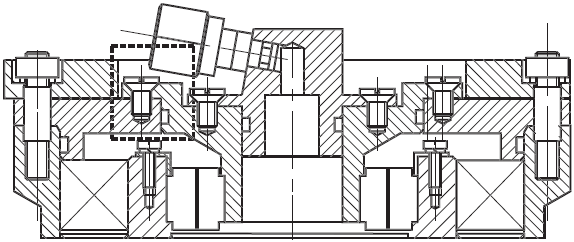 Рис. 5.1. Уменьшенное изображение 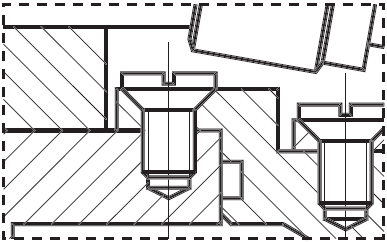 Рис. 5.2. Увеличенное изображение При зумировании абсолютные размеры рисунка остаются прежними – изменяется лишь размер его части, видимой в графической области. Операция зумирования осуществляется командой ZOOM, вызываемой из падающего меню View > Zoom (рис. 5.3) либо же со стандартной или плавающей панели инструментов Zoom (рис. 5.4). 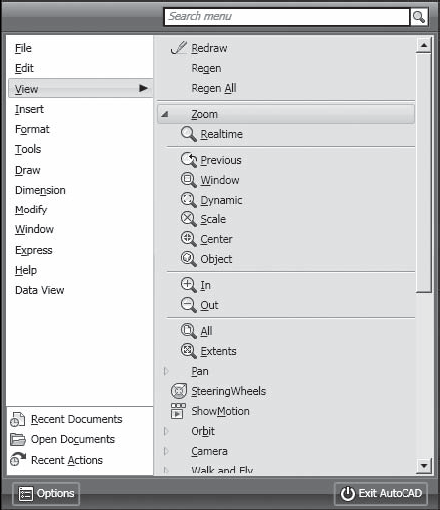 Рис. 5.3. Команда зумирования в падающем меню 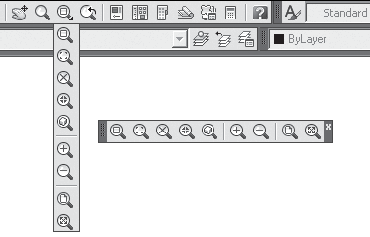 Рис. 5.4. Команда зумирования на стандартной и плавающей панелях инструментов Команда ZOOM на стандартной панели инструментов имеет несколько исполнений. Ниже приводятся некоторые из них:  Zoom Window – определение области отображения с помощью рамки. При этом следует задать два противоположных угла прямоугольной рамки;  Zoom All – отображение всей области чертежа;  Zoom Previous – использование предыдущего вида рисунка. Панорамирование  Pan Realtime – панорамирование в реальном времени. Команда PAN обеспечивает возможность интерактивного панорамирования изображения. При перемещении указателя мыши по видовому экрану происходит динамическое перемещение изображения. Для активизации функции панорамирования в реальном времени можно либо щелкнуть на кнопке Pan Realtime на стандартной панели инструментов, либо выбрать команду из падающего меню View > Pan > Realtime. Чтобы изменить положение изображения на видовом экране в режиме панорамирования в реальном времени, следует перемещать указатель мыши, удерживая ее левую кнопку нажатой. Панорамирование может выполняться в одном направлении до тех пор, пока не потребуется полная регенерация изображения или не будут достигнуты лимиты рисунка. В этом случае к изображению указателя панорамирования добавляется соответствующий направлению символ-ограничитель. Для выхода из режима панорамирования или переключения между режимами панорамирования и зумирования можно использовать контекстное меню; при этом необходимо нажать клавишу Enter или Esc. Изменение порядка рисования объектов  По умолчанию объекты отображаются на экране в порядке их создания. Порядок отображения можно изменить, поместив один объект перед другим. Это существенно, когда один объект перекрывает другой. Изменение порядка отображения объектов производится с помощью команды DRAWORDER, которая вызывается с панелей инструментов ModifyII и Draw Order, показанных на рис. 5.5 и 5.6, а также из падающего меню Tools > Draw Order.  Рис. 5.5. Панель инструментов редактирования 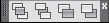 Рис. 5.6. Панель инструментов порядка следования объектов На панели Draw Order находятся следующие инструменты:  Bring to Front – размещение объекта на переднем плане;  Send to Back – размещение объекта на заднем плане;  Bring Above Objects – размещение объекта впереди заданного объекта;  Send Under Objects – размещение объекта позади заданного объекта. |
|
||
|
Главная | Контакты | Нашёл ошибку | Прислать материал | Добавить в избранное |
||||
|
|
||||
